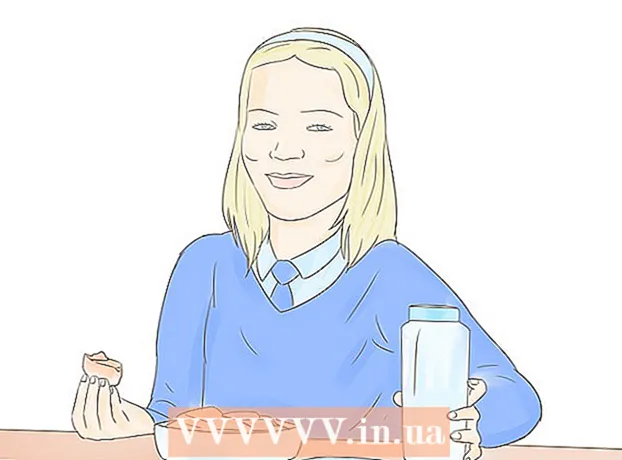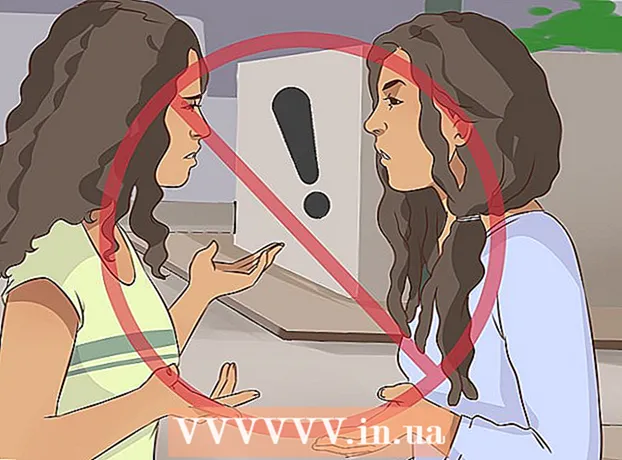Muallif:
John Stephens
Yaratilish Sanasi:
21 Yanvar 2021
Yangilanish Sanasi:
1 Iyul 2024

Tarkib
Bu sizning kompyuteringizni, planshetingizni yoki smartfoningizni Xavfsiz rejimda yoqgandan so'ng normal ravishda qayta ishga tushirishni buyuradigan maqola. Xavfsiz rejimda sizning kompyuteringiz, planshetingiz yoki telefoningiz faqat ba'zi bir asosiy operatsiyalarni bajarish uchun zarur bo'lgan dasturlarni va ma'lumotlarni yuklaydi, bu muammolarni aniqlashda yoki zararli dasturlarni olib tashlashda yordam beradi. Siz Xavfsiz rejimdan foydalanishingizga olib keladigan muammo hal qilinganiga amin bo'lganingizdagina chiqishingiz kerak.
Qadamlar
4-usulning 1-usuli: Windows-da
tugmasini bosing Quvvat

va tanlang Qayta ishga tushirish. Ko'pgina hollarda, bu sizning kompyuteringizda Xavfsiz rejimdan chiqish uchun etarli bo'lishi kerak.- Agar kompyuter qayta ishga tushirilgandan so'ng Xavfsiz rejimga qaytsa, keyingi bosqichga o'ting.
. Ekranning pastki chap burchagidagi Windows logotipini bosing.
tugmasini bosing Quvvat

, keyin tanlang Yopmoq kompyuterni o'chirish uchun.
tugmasini bosing Qayta ishga tushirish ... va Qayta ishga tushirish so'ralganda yana bir bor. Ko'pgina hollarda, bu kompyuterda Xavfsiz rejimdan chiqish uchun etarli bo'lishi kerak.
- Qayta ishga tushirgandan so'ng, agar kompyuter hali ham Xavfsiz rejimda bo'lsa, keyingi bosqichga o'ting.

tugmasini bosing Yopmoq ... va Yopmoq so'ralganda yana bir marta.
Mac-ni oching. Klaviaturada (noutbukda) yoki ekranda (iMac) Mac-ning "Quvvat" tugmachasini bosing.
Bosib turing Tion Variant+And Buyruq+P+R darhol. Buni Mac-ning "Quvvat" tugmachasini bosishingiz bilanoq bajaring.
Mac ikkinchi yuklash ovozi chiqmaguncha tugmachalarni ushlab turing. Bu taxminan 20 soniya davom etadi. Bu vaqt ichida sizning Mac kompyuteringiz ishga tushadi.
- Agar sizning Mac-da yuklash ovozi chiqmasa, Apple logotipi ikkinchi marta yonishini kuting.
Mac-ni qayta ishga tushirishni kuting. Butun jarayon Mac-ning vaqtinchalik tizim sozlamalarini tiklaydi. Mac qayta ishga tushirilgandan so'ng qurilmangiz normal rejimga qaytadi.
- Agar sizning Macingiz normal rejimga qaytmagan bo'lsa, uni tekshirish uchun texnik markazga olib borishingiz kerak.
4-dan 3-usul: iPhone-da
IPhone jailbreak qilinganligini aniqlang. Buzilmagan iPhone-larda o'rnatilgan Xavfsiz rejim mavjud emas, demak, qurilma ishdan chiqqanda sizda ahamiyatsiz tajriba bo'ladi.
"Ovozni pasaytirish" va "Quvvatlash" tugmachalarini bosib ushlab turing. Bu iPhone-ni normal rejimda qayta ishga tushirishga majbur qiladi. Siz ushbu ikki tugmani bir necha soniya ushlab turishingiz kerak.
Telefon o'chirilganda qo'yib yuboring. Ekran qorayganda tugmachalarni bosishni to'xtatasiz.
Telefon qayta yoqilishini kuting. Apple logotipi bir necha soniyadan bir necha daqiqagacha ko'rinishini ko'rishingiz kerak. Qayta ishga tushirilgandan so'ng, iPhone normal rejimga qaytadi.
Muammoli dasturlarni yoki sozlamalarni o'chirib ko'ring. Agar sizning iPhoneingiz qayta ishlamasa va jailbreak qilingan bo'lsa, ehtimol siz yaqinda telefonning ishdan chiqishiga sabab bo'lgan narsani o'rnatdingiz. Iltimos, telefoningizni normal ishlashiga qaytarish uchun ilovalarni, dasturiy ta'minotni, tahrirlash sozlamalarini o'chirib tashlang.
- Ushbu qadam ikkala buzilmagan iPhone uchun ham amal qiladi.
IPhone-ni tiklang. Telefoningizni normal rejimga qaytarishning eng yaxshi usuli bu zaxira nusxasini tiklashdir. Agar sizning iPhone allaqachon jailbreak qilingan bo'lsa, bu uni olib tashlaydi.
- Agar telefoningiz qulfdan chiqarilmagan bo'lsa, operatsion tizimning eski versiyasidan zaxira nusxasini tiklash muammoni hal qilishi kerak.
4-dan 4-usul: Android-da
Xabar taxtasidan foydalaning. Bildirishnomalar panelini ochish uchun Android ekranining yuqori qismidan pastga siljiting, so'ngra tanlang XAVFSIZ REJIM yoki shunga o'xshash ism bilan tanlang. Bu Android qurilmasining Xavfsiz rejimdan chiqishiga yordam beradi, ammo qayta yoqiladi.
- Barcha Android qurilmalarida bunday imkoniyat mavjud emas. Agar variantni ko'rmasangiz XAVFSIZ REJIM xabarnoma panelida keyingi bosqichga o'ting.
Android qurilmasini qayta yoqing. "Quvvat" tugmachasini bosib ushlab turing, so'ngra bosing Qayta ishga tushirish yoki Qayta yuklash ko'rsatilgan oynada. Bu har doim Android qurilmasining Xavfsiz rejimidan chiqadi.
- Qayta ishga tushirgandan so'ng, agar Android qurilmasi hali ham Xavfsiz rejimda bo'lsa, keyingi bosqichga o'ting.
Mashinani bir muddat o'chirib qo'ying. Buning uchun kompyuteringizni o'chiring va qayta yoqishdan oldin bir necha daqiqa kuting:
- "Quvvat" tugmachasini bosib ushlab turing
- Tanlang Yopmoq
- Telefonni bir necha daqiqaga o'chirib qo'ying.
Telefoningizni oching va "Ovozni pasaytirish" tugmachasini bosib ushlab turing. Telefonni bir muncha vaqt o'chirgandan keyin qayta yoqish uchun "Quvvat" tugmasi va "Ovozni pasaytirish" tugmachalari orasida va tugmachasini bosing.
Android keshini tozalash. Bu sizning Android-ni yuklash bilan bog'liq barcha vaqtinchalik fayllarni va telefoningiz yoki planshetingizdagi boshqa dasturlarni o'chirib tashlaydi.
So'nggi ilovalarni o'chirib ko'ring. Agar siz ilova o'rnatgan bo'lsangiz, Android qurilmasi Xavfsiz rejimda qolishiga sabab bo'lishi mumkin. Siz o'rnatgan ilovalarni o'chirib tashlang, so'ngra qurilmani qayta yoqing.
Android qurilmasini qayta tiklang. Hech qanday usul ishlamasa, zavod parametrlariga qaytish uchun qurilmani qayta tiklashingiz kerak bo'ladi. Bu sizning Android qurilmangizdagi mavjud ma'lumotlarni o'chirib tashlaydi, shuning uchun uni qayta tiklashdan oldin qurilmangiz zaxira nusxasini yaratganingizga ishonch hosil qiling.
- Agar bu hali ham Xavfsiz rejimni o'chirmasa, Android qurilmangizni texnik markazga tekshirish uchun olib kelishingiz kerak.
Maslahat
- Xavfsiz rejimga tegishli bo'lgan ko'p hollarda, kompyuterni qayta ishga tushirish kifoya.
- Qayta boshlashdan oldin kompyuterdagi barcha tashqi qurilmalarni (masalan, USB, sichqoncha, zaryadlovchi simini va boshqalar) chiqarib oling.
Ogohlantirish
- Muammoni hal qilishdan oldin Xavfsiz rejimdan chiqish kompyuterni tizimni qayta ishga tushirish tsiklida qolishiga olib kelishi yoki to'liq ishlamay qolishiga olib kelishi mumkin.